录制平板屏幕
适用产品:
HUAWEI MatePad Mini,HUAWEI MatePad Air(12英寸 2025 12gb+256gb、12英寸 2025 柔光版12gb+512gb、12英寸 2025 12gb+512gb、12英寸 2025 柔光版12gb+256gb、12英寸 2025 8gb+256gb),HUAWEI MatePad 11.5 S,HUAWEI MatePad 11.5 S 灵动款,HUAWEI MatePad Pro(12.2英寸 2025 wifi 12gb+512gb、12.2英寸 2025 wifi 12gb+256gb、12.2英寸 2025 wifi 12gb+256gb 柔光版、12.2英寸 2025 wifi 12gb+512gb 柔光版),HUAWEI MatePad Mini 悦读版(8.8英寸 柔光版 全网通 12gb+256gb、8.8英寸 全网通 12gb+256gb)
适用版本:
HarmonyOS 5.0, HarmonyOS 5.1
适用产品:
适用版本:
为您查询到以下结果,请选择
无法查询到结果,请重新选择
录制平板屏幕
您可以将屏幕操作过程录制成视频,分享给亲朋好友。
使用组合键录屏
同时长按电源键和音量上键启动录屏,再次长按结束录屏。
使用快捷开关录屏
从屏幕顶部右侧下滑出控制中心,点击屏幕录制,启动录屏。
点击屏幕顶部的实况窗,然后点击,结束录屏。
进入图库查看录屏结果。
使用双指关节录屏
双指指关节稍微用力并连续快速地双击屏幕启动录屏,再次双击结束录屏。
使用前,请进入设置 > 系统 > 快捷启动和手势,开启指关节录屏开关。
配图仅供参考,请以产品实际为准。
如果您想屏蔽指关节截取屏幕功能,请进入设置 > 系统 > 快捷启动和手势,关闭指关节截屏开关。
边录屏,边解说
录屏时,点击屏幕顶部的实况窗,然后点击麦克风图标,您可选择开启或关闭麦克风:
表示麦克风开启,您可以边录屏,边解说。
表示麦克风关闭,此时仅可以收录系统音(如:正在播放的音乐、视频等声音)。
显示或取消录屏时的触摸轨迹
录屏时,点击屏幕顶部的实况窗,然后点击显示触摸轨迹图标,可开启或关闭显示触摸轨迹:
表示录屏中显示触摸轨迹。
表示录屏中不显示触摸轨迹。
是否有帮助?
是
否
很抱歉,未能帮助到您。请选择以下方式获取更多支持:
提交
谢谢您的鼓励!